J-DAA Ricevitore. Manuale operativo Procedura di appuramento e-ad. Indice degli argomenti. 1. Premessa Pag. 2
|
|
|
- Eleonora Antonini
- 6 anni fa
- Visualizzazioni
Transcript
1 J-DAA Ricevitore Manuale operativo Procedura di appuramento e-ad Indice degli argomenti 1. Premessa Pag Download Notifica (acquisizione documento del fornitore) Pag Compilazione rapporto di ricezione Pag Preparazione file Pag Rigetto del DAA Pag Trasferimento carichi su J-Accise Pag. 14
2 1. Premessa L iter per la gestione del carico prevede l acquisizione del documento del fornitore, la compilazione del rapporto di ricezione e l invio del file sul sistema dell agenzia delle dogane. Lo stesso movimento deve essere registrato come carico sul file mensile/giornaliero delle accise. Di seguito viene riportato un esempio di carico di alcool, le istruzioni sono valide per qualsiasi tipo di prodotto alcolico e energetico ricevuto con e-ad. La scadenza per l invio dell appuramento dell E-Ad di carico è il 5 giorno lavorativo dalla ricezione della merce, il sabato e la domenica vengono considerati festivi. Attenzione: il sistema dell agenzia delle dogane non prevede processi di rettifica o l annullamento dei messaggi rapporto di ricezione e rigetto/segnalazione daa. 2. Download Notifica (acquisizione documento del fornitore) Accedere al menu DAA/EMCS/EMCS PLUS/Notifiche E-Ad e cliccare sul pulsante Connessione per accedere alla propria area emcs del sito dell agenzia delle dogane. NB sull area notifiche ci sono solo gli ultimi e-ad ricevuti (all incirca dell ultimo mese), per visualizzare documenti meno recenti occorre accedere alla funzione Ricerca E-Ad. In alternativa accedere al menu DAA/EMCS/EMCS PLUS/Ricerca E-Ad, digitare i filtri da data a data, mettere il flag su e-ad ricevuti e cliccare su Connessione. 2
3 In entrambi i casi occorre selezionare la notifica da gestire che risulta con lo stato accettato e da scaricare. Cliccare sul pulsante acquisisci daa. Confermare i messaggi e uscire dalla maschera delle notifiche. 3. Compilazione rapporto di ricezione Accedere al menu DAA/RICEVENTE/Rapporto di ricezione DAA Cliccare sulla lente di ingrandimento accanto al campo ARC per ricercare il numero del documento da gestire cliccare su Esegui per visualizzare la lista e cliccare due volte sulla notifica. 3
4 La maschera viene compilata con i dati contenuti nella notifica. Digitare la data di arrivo merce e richiamare una delle opzioni disponibili per l esito della ricezione. In caso di esito della ricezione 1 ricezione accettata e soddisfacente, 21 uscita accettata e soddisfacente non occorre aggiungere altre informazioni. Cliccare su Salva per procedere con l preparazione del flusso e l invio. 4
5 Negli altri casi, a seconda della motivazione, occorre compilare i motivi di insoddisfazione e i dettagli della nota di ricevimento. Vedi dettagli di seguito. Dettagli della nota di ricevimento Cliccare su Vis. Righe DAA e cliccare due volte sulla riga da segnalare. Se l esito della ricezione è diverso da 1, 21 e 4 cliccare sulla lente di ingrandimento accanto al campo indicatore di calo o eccedenza e richiamare una delle due opzioni. 5
6 Digitare la quantità del calo o eccedenza rilevati e cliccare su INS Il campo quantità rifiutata/accettata deve essere compilato solo nel caso in cui la ricezione è 4 ricezione parzialmente rifiutata. Motivi di insoddisfazione Digitare il numero di riga da segnalare (uguale a quello riportato nel riquadro Dettagli della nota di ricevimento) e 6
7 richiamare il motivo di insoddisfazione dalla lista delle opzioni disponibili (aprire la lista con la lente di ingrandimento accanto al campo). Cliccare su INS per confermare. In caso di violazione delle condizioni di compilazione, al momento del salvataggio con il tasto SALVA, viene visualizzato un messaggio bloccante; altrimenti il software si posiziona sull inserimento di un nuovo rapporto di ricezione. 4. Preparazione file Cliccare sul pulsante Prec. per visualizzare l inserimento appena memorizzato e poi su Telematizza per accedere direttamente alla funzione Gestione flussi e preparare il file per l invio. NB è possibile creare un unico file contenente più rapporti di ricezione, in questo caso ripetere l inserimento dei dati come da istruzioni precedenti e eseguire questo passaggio sull ultima registrazione. Si apre la funzione Gestione flussi con il messaggio del rapporto di ricezione. 7
8 In alternativa alla funzione Telematizza del rapporto di ricezione accedere al menu DAA/GESTIONE FLUSSI, posizionarsi su informazioni flusso e selezionare l opzione rapporto di ricezione/esportazione per abilitare rapporto di ricezione. Cliccare su rapporto di ricezione e cliccare sul pulsante rapporti ricezione non inviati per visualizzare la lista dei documenti da telematizzare. 8
9 Selezionare e cancellare (con il tasto Canc. Selez.) solo i rapporti di ricezione che non devono essere telematizzati. Cliccare su Salva flusso per memorizzare il file e confermare il messaggio. 9
10 Cliccare su Genera file e confermare il messaggio. In caso di firma automatica confermare il messaggio dell avvenuta operazione. Se la firma automatica non è stata impostata, cliccare su Programma Firma per avviare il software di firma e verifica (o altro strumento). 10
11 Una volta che il file è stato firmato, cliccare sul pulsante Invio automatico e selezionare l ambiente reale (gli e-ad ricevuti non sono presenti sull ambiente di prova e l invio restituirebbe un errore sostanziale). Confermare i messaggio di conferma e avvenuto invio. 11
12 Confermando il messaggio di avvenuto invio, il software si posiziona su informazioni flusso. Cliccare su Aggiorna esito. Cliccare su PDF esito per stampare la ricevuta dell invio. In caso di errori, a seconda della tipologia, occorre inviare un nuovo file con le informazioni corrette. Si consiglia di contattare l assistenza software. 12
13 5. Rigetto del DAA Prima dell arrivo della merce nel proprio deposito è possibile inviare un messaggio di rigetto dell e-ad. Seguire le istruzioni precedenti per l acquisizione della notifica. Accedere al menu DAA/RICEVENTE/Rigetto-Seganalazione daa. Cliccare sulla lente di ingrandimento accanto al campo ARC per ricercare il numero del documento da gestire cliccare su Esegui per visualizzare la lista e cliccare due volte sulla notifica. La maschera viene compilata con i dati contenuti nel documento. Cliccare sulla lente di ingrandimento accanto al campo Flag di rigetto del DAA e selezionare l opzione 1 si o vero 13
14 Compilare il riquadro motivi di rigetto o segnalazione. Cliccare sulla lente di ingrandimento accanto al campo codice motivo e cliccare due volte su una delle opzioni disponibili. Cliccare su INS per confermare. In caso di violazione delle condizioni di compilazione, al momento del salvataggio con il tasto SALVA, viene visualizzato un messaggio bloccante; altrimenti il software si posiziona sull inserimento di un nuovo messaggio di rigetto. Per inviare il file di rigetto seguire le istruzioni precedenti: cliccare sul pulsante Telematizza direttamente dalla maschera di inserimento, oppure accedere alla Gestione flussi e selezionare il tipo di messaggio rigetto o segnalazione di un daa. 14
15 6. Trasferimento carichi su J-Accise L operazione di trasferimento dei dati sul file accise può essere eseguita volta volta dopo aver gestito il rapporto di ricezione oppure in modo cumulativo a fine mese. Accedere al menu DAA/Invio dati a j-accise Cliccare su Filtro data per abilitare i campi e visualizzare i movimenti del periodo/giorno da trasferire. Cliccare su aggiorna per visualizzare le righe. 15
16 Selezionare una delle opzioni su invio movimenti a j-accise : su flusso aperto più recente per accodare i movimenti ad un flusso aperto di j-accise; su nuovo flusso per crearne uno nuovo (selezionare su nuovo flusso se con il trasferimento si inizia la compilazione del file giornaliero/mensile). Cliccare sul pulsante di aggiornamento accanto al campo. I dati contenuti nella notifica non sono sufficienti per la corretta compilazione del movimento su J-Accise. Nella colonna stato si visualizzano le informazioni da implementare. Selezionare le righe da aggiornare a sinistra e richiamare/digitare i dati a destra della mascherina. Ad esempio i dati del registro devono essere richiamati tramite il pulsante di ricerca accanto al campo, il tipo di stoccaggio deve essere selezionato dal menu a tendina, altri dati devono essere digitati nelle apposite caselle. Per confermare il dato da aggiornare occorre mettere il flag sulla casella aggiorna corrispondente. Le righe che devono riportare le stesse modifiche possono essere selezionate contemporaneamente. 16
17 Cliccare sul pulsante Aggiorna righe selezionate per confermare le modifiche. Quando tutte le righe riportano lo stato OK, selezionare tutto e cliccare sul pulsante Conferma telematizzazione per eseguire il trasferimento dei dati. Confermare i messaggi successivi. 17
18 18
J-Accise - prodotti Alcolici (ALCODA - ALCOMB - ALCOAR-ALCOPP-ALCOAV) OPERAZIONI DI INIZIO ANNO
 J-Accise - prodotti Alcolici (ALCODA - ALCOMB - ALCOAR-ALCOPP-ALCOAV) OPERAZIONI DI INIZIO ANNO SOLO PER TRACCIATO"ALCOMB" Accedere dal menù Parametri al Configuratore azienda e assicurarsi che nel campo
J-Accise - prodotti Alcolici (ALCODA - ALCOMB - ALCOAR-ALCOPP-ALCOAV) OPERAZIONI DI INIZIO ANNO SOLO PER TRACCIATO"ALCOMB" Accedere dal menù Parametri al Configuratore azienda e assicurarsi che nel campo
SINTESI. Comunicazioni Vardatori. Istruzioni per la compilazione del modulo Vardatore (per Istituti Scolastici)
 SINTESI Comunicazioni Vardatori Istruzioni per la compilazione del modulo Vardatore (per Istituti Scolastici) realizzato in data 23 settembre 2008- (ver. COB 3.14.00) rev. 01 del 02 ottobre 2008 http://sintesi.provincia.taranto.it/portale
SINTESI Comunicazioni Vardatori Istruzioni per la compilazione del modulo Vardatore (per Istituti Scolastici) realizzato in data 23 settembre 2008- (ver. COB 3.14.00) rev. 01 del 02 ottobre 2008 http://sintesi.provincia.taranto.it/portale
Portale Acquisti RAI. Guida all iscrizione all Albo Fornitori
 Portale Acquisti RAI Guida all iscrizione all Albo Fornitori Registrazione al Portale Acquisti RAI Effettuare l accesso alla pagina web del Portale Acquisti RAI al seguente indirizzo: https://www.portaleacquisti.rai.it
Portale Acquisti RAI Guida all iscrizione all Albo Fornitori Registrazione al Portale Acquisti RAI Effettuare l accesso alla pagina web del Portale Acquisti RAI al seguente indirizzo: https://www.portaleacquisti.rai.it
LA FATTURAZIONE ELETTRONICA Servizio Fatt-PA Lextel
 LA FATTURAZIONE ELETTRONICA Servizio Fatt-PA Lextel FATTURAZIONE ELETTRONICA Fatt-PA è il servizio online di fatturazione elettronica che consente di emettere una fattura elettronica da inviare alla Pubblica
LA FATTURAZIONE ELETTRONICA Servizio Fatt-PA Lextel FATTURAZIONE ELETTRONICA Fatt-PA è il servizio online di fatturazione elettronica che consente di emettere una fattura elettronica da inviare alla Pubblica
A) SCARICAMENTO DA DYNET E INSTALLAZIONE DELL AGGIORNAMENTO
 Versioni... VB Rel. agg.to... 010416 Rel. docum.to...is010416_inst Data docum.to... 01/04/2016 A) SCARICAMENTO DA DYNET E INSTALLAZIONE DELL AGGIORNAMENTO L aggiornamento prevede l installazione del moduli
Versioni... VB Rel. agg.to... 010416 Rel. docum.to...is010416_inst Data docum.to... 01/04/2016 A) SCARICAMENTO DA DYNET E INSTALLAZIONE DELL AGGIORNAMENTO L aggiornamento prevede l installazione del moduli
INDICE. REGISTRAZIONE: pag. 1. PER UTENTI GIA REGISTRATI CHE HANNO DIMENTICATO USERNAME E PASSWORD pag. 4. INSERIMENTO DOMANDA: pag.
 COMUNE DI RAVENNA INDICE REGISTRAZIONE: pag. 1 PER UTENTI GIA REGISTRATI CHE HANNO DIMENTICATO USERNAME E PASSWORD pag. 4 INSERIMENTO DOMANDA: pag. 9 FASCIA DI PRECEDENZA pag. 13 ELENCO NIDI SCELTI pag.
COMUNE DI RAVENNA INDICE REGISTRAZIONE: pag. 1 PER UTENTI GIA REGISTRATI CHE HANNO DIMENTICATO USERNAME E PASSWORD pag. 4 INSERIMENTO DOMANDA: pag. 9 FASCIA DI PRECEDENZA pag. 13 ELENCO NIDI SCELTI pag.
Servizio Conservazione No Problem
 Servizio Conservazione No Problem Guida alla conservazione del Registro di Protocollo Versione 1.0 13 Ottobre 2015 Sommario 1. Accesso all applicazione web... 3 1.1 Autenticazione... 3 2. Conservazione
Servizio Conservazione No Problem Guida alla conservazione del Registro di Protocollo Versione 1.0 13 Ottobre 2015 Sommario 1. Accesso all applicazione web... 3 1.1 Autenticazione... 3 2. Conservazione
MANUALE PER l INSERIMENTO DEI VOTI PROPOSTI CON SISSIWEB
 MANUALE PER l INSERIMENTO DEI VOTI PROPOSTI CON SISSIWEB 1. Digitare l indirizzo web: http://www.edeamicis.com Sulla pagina principale cliccare su ENTRA NEL SITO 2. Selezionare il link e cliccare su Area
MANUALE PER l INSERIMENTO DEI VOTI PROPOSTI CON SISSIWEB 1. Digitare l indirizzo web: http://www.edeamicis.com Sulla pagina principale cliccare su ENTRA NEL SITO 2. Selezionare il link e cliccare su Area
Portale Acquisti CADF S.p.A. Guida all iscrizione all Elenco Operatori Economici
 Portale Acquisti CADF S.p.A. Guida all iscrizione all Elenco Operatori Economici Registrazione al Portale Acquisti CADF S.p.A. Effettuare l accesso alla pagina web del Portale Acquisti CADF S.p.A. al seguente
Portale Acquisti CADF S.p.A. Guida all iscrizione all Elenco Operatori Economici Registrazione al Portale Acquisti CADF S.p.A. Effettuare l accesso alla pagina web del Portale Acquisti CADF S.p.A. al seguente
ISCRIZIONI ON-LINE MANUALE D USO
 COMUNE DI RAVENNA AREA ISTRUZIONE E INFANZIA Servizio Nidi e Scuole dell Infanzia Ufficio Gestione Servizi 0-6 e Iscrizioni ISCRIZIONI ON-LINE MANUALE D USO INDICE REGISTRAZIONE: pag. 1 PER UTENTI GIA
COMUNE DI RAVENNA AREA ISTRUZIONE E INFANZIA Servizio Nidi e Scuole dell Infanzia Ufficio Gestione Servizi 0-6 e Iscrizioni ISCRIZIONI ON-LINE MANUALE D USO INDICE REGISTRAZIONE: pag. 1 PER UTENTI GIA
GESTIONE RIFIUTI RESPINTI Versione del 10 aprile 2017
 CASO D USO: GESTIONE RIFIUTI RESPINTI Versione del 10 aprile 2017 www.sistri.it SOMMARIO GESTIONE DEI RIFIUTI RESPINTI 3 COMPILAZIONE SCHEDA DI MOVIMENTAZIONE AREA DESTINATARIO 4 MOVIMENTAZIONE RESPINTA
CASO D USO: GESTIONE RIFIUTI RESPINTI Versione del 10 aprile 2017 www.sistri.it SOMMARIO GESTIONE DEI RIFIUTI RESPINTI 3 COMPILAZIONE SCHEDA DI MOVIMENTAZIONE AREA DESTINATARIO 4 MOVIMENTAZIONE RESPINTA
PIATTAFORMA TELEMATICA DELL'AGENZIA DEL DEMANIO PER LE ASTE DI VENDITA E CONCESSIONE DEGLI IMMOBILI PUBBLICI
 PIATTAFORMA TELEMATICA DELL'AGENZIA DEL DEMANIO PER LE ASTE DI VENDITA E CONCESSIONE DEGLI IMMOBILI PUBBLICI Guida all iscrizione a alla presentazione delle offerte Home page Piattaforma Telematica Dell
PIATTAFORMA TELEMATICA DELL'AGENZIA DEL DEMANIO PER LE ASTE DI VENDITA E CONCESSIONE DEGLI IMMOBILI PUBBLICI Guida all iscrizione a alla presentazione delle offerte Home page Piattaforma Telematica Dell
Gestione Anagrafica Comune per AUTORIZZAZIONE DELEGA. Dal quadro Impostazioni con Ctrl+B si accede nell Anagrafica Comune del contribuente
 730 2015 Ver.2.0 Gestione Anagrafica Comune per AUTORIZZAZIONE DELEGA Dal quadro Impostazioni con Ctrl+B si accede nell Anagrafica Comune del contribuente Gestione Anagrafica Comune per AUTORIZZAZIONE
730 2015 Ver.2.0 Gestione Anagrafica Comune per AUTORIZZAZIONE DELEGA Dal quadro Impostazioni con Ctrl+B si accede nell Anagrafica Comune del contribuente Gestione Anagrafica Comune per AUTORIZZAZIONE
Comunicazione dei dati delle fatture emesse e ricevute. Invio telematico
 Nota Salvatempo Antielusione - Invio dati fatture 8 settembre 2017 Comunicazione dei dati delle fatture emesse e ricevute Invio telematico Operazioni di integrazione, rettifica e annullamento di comunicazioni
Nota Salvatempo Antielusione - Invio dati fatture 8 settembre 2017 Comunicazione dei dati delle fatture emesse e ricevute Invio telematico Operazioni di integrazione, rettifica e annullamento di comunicazioni
COMUNICAZIONE ACQUISTI DA SAN MARINO
 COMUNICAZIONE ACQUISTI DA SAN MARINO Il Decreto del Ministero delle finanze del 24 dicembre 1993 ha previsto particolari istruzioni per gli operatori economici italiani che realizzano acquisti da operatori
COMUNICAZIONE ACQUISTI DA SAN MARINO Il Decreto del Ministero delle finanze del 24 dicembre 1993 ha previsto particolari istruzioni per gli operatori economici italiani che realizzano acquisti da operatori
#830 Gestione Intrastat
 Suite Contabile Fiscale Premessa La Suite Datev Koinos prevede: #830 Gestione Intrastat 1. la gestione dati Intrastat: permette la compilazione dei dati ai fini della presentazione degli elenchi Intrastat
Suite Contabile Fiscale Premessa La Suite Datev Koinos prevede: #830 Gestione Intrastat 1. la gestione dati Intrastat: permette la compilazione dei dati ai fini della presentazione degli elenchi Intrastat
SPESOMETRO ANNO 2015 COMUNICAZIONE POLIVALENTE Procedura Gestionale: ESOLVER - ENOLOGIA
 SPESOMETRO ANNO 2015 COMUNICAZIONE POLIVALENTE Procedura Gestionale: ESOLVER - ENOLOGIA PROCEDURA PER GESTIONE DATI E CREAZIONE FILE EXCEL PER COMMERCIALISTA utente Sistemi Revisione 1.1 Sommario: - Gestione
SPESOMETRO ANNO 2015 COMUNICAZIONE POLIVALENTE Procedura Gestionale: ESOLVER - ENOLOGIA PROCEDURA PER GESTIONE DATI E CREAZIONE FILE EXCEL PER COMMERCIALISTA utente Sistemi Revisione 1.1 Sommario: - Gestione
Manuale Operativo per l utente
 PORTUP Utilizzatori Professionali Manuale Operativo per l utente versione 2 Autore: Servizio Sitemi Informativi Servizi Web File: PORTUP_ManualeOperativo_utente_v1.doc Ultimo aggiornamento: 02/08/2013
PORTUP Utilizzatori Professionali Manuale Operativo per l utente versione 2 Autore: Servizio Sitemi Informativi Servizi Web File: PORTUP_ManualeOperativo_utente_v1.doc Ultimo aggiornamento: 02/08/2013
L utente CAA (Centro autorizzato di assistenza agricola) avrà la visibilità su tutte le aziende con mandato al proprio CAA.
 1. Accesso al sistema degli applicativi AVEPA Collegarsi al portale degli applicativi AVEPA all indirizzo internet http://app.avepa.it/mainapp e accedere con le proprie credenziali (Utente e password).
1. Accesso al sistema degli applicativi AVEPA Collegarsi al portale degli applicativi AVEPA all indirizzo internet http://app.avepa.it/mainapp e accedere con le proprie credenziali (Utente e password).
CREAZIONE INVIO TELEMATICO
 CREAZIONE INVIO TELEMATICO Il riferimento al manuale è il menù DR capitolo Invio Telematico. OPERAZIONI PRELIMINARI PER CREARE UN FILE TELEMATICO 1. In Aziende Parametri di base Intermed/fornitori servizio
CREAZIONE INVIO TELEMATICO Il riferimento al manuale è il menù DR capitolo Invio Telematico. OPERAZIONI PRELIMINARI PER CREARE UN FILE TELEMATICO 1. In Aziende Parametri di base Intermed/fornitori servizio
Istruzioni Fatel Modulo CADI PRESENTAZIONE FILE LIQUIDAZIONE IVA
 Istruzioni Fatel Modulo CADI PRESENTAZIONE FILE LIQUIDAZIONE IVA Indice Premessa.. 2 Importazione dati... 3 Validazione dati... 5 Generazione file.10 Recupero file.11 Sblocco presentazione.. 12 Dati azienda..
Istruzioni Fatel Modulo CADI PRESENTAZIONE FILE LIQUIDAZIONE IVA Indice Premessa.. 2 Importazione dati... 3 Validazione dati... 5 Generazione file.10 Recupero file.11 Sblocco presentazione.. 12 Dati azienda..
Monitoraggio Flussi Finanziari
 Monitoraggio Flussi Finanziari Guida Operativa La presente guida rappresenta uno strumento informativo e di supporto alla fase di raccolta dei dati relativi al Monitoraggio dei flussi finanziari delle
Monitoraggio Flussi Finanziari Guida Operativa La presente guida rappresenta uno strumento informativo e di supporto alla fase di raccolta dei dati relativi al Monitoraggio dei flussi finanziari delle
Telematizzazione delle accise TAWEB. Guida alle principali novità della versione Autore: Tiziana Bianchi.
 Telematizzazione delle accise TAWEB Guida alle principali novità della versione 01.05.003 Autore: Tiziana Bianchi www.taweb.eu 1 Indice 1.1 Collegamento telematizzazione accise...3 1.2 Lista flussi...10
Telematizzazione delle accise TAWEB Guida alle principali novità della versione 01.05.003 Autore: Tiziana Bianchi www.taweb.eu 1 Indice 1.1 Collegamento telematizzazione accise...3 1.2 Lista flussi...10
Certificazione Unica 2016
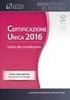 In Collaborazione con Presenta: Certificazione Unica 2016 DB741 Dettagli procedura: Frontespizio Quadro CT: Comunicazione per la ricezione in via telematica dei dati relativi al mod.730-4 resi disponibili
In Collaborazione con Presenta: Certificazione Unica 2016 DB741 Dettagli procedura: Frontespizio Quadro CT: Comunicazione per la ricezione in via telematica dei dati relativi al mod.730-4 resi disponibili
GUIDA NUOVA FUNZIONE CARICO FLUSSI. Sommario. Carico Flussi pag. 2 Opzioni pag. 4 Sostituzioni pag. 5 Esiti pag. 7
 GUIDA NUOVA FUNZIONE CARICO FLUSSI Sommario Carico Flussi pag. 2 Opzioni pag. 4 Sostituzioni pag. 5 Esiti pag. 7 Aggiornamento al 13.10.2016 1 CARICO FLUSSI Questa funzione consente di effettuare l upload
GUIDA NUOVA FUNZIONE CARICO FLUSSI Sommario Carico Flussi pag. 2 Opzioni pag. 4 Sostituzioni pag. 5 Esiti pag. 7 Aggiornamento al 13.10.2016 1 CARICO FLUSSI Questa funzione consente di effettuare l upload
Selezionare TROVA IMPRESA qualora non si è sicuri del nome dell impresa da cercare (ricerca gratuita)
 Telemaco Ricerca Imprese Trova Impresa Selezionare TROVA IMPRESA qualora non si è sicuri del nome dell impresa da cercare (ricerca gratuita) All interno del campo di ricerca è possibile scrivere il nome
Telemaco Ricerca Imprese Trova Impresa Selezionare TROVA IMPRESA qualora non si è sicuri del nome dell impresa da cercare (ricerca gratuita) All interno del campo di ricerca è possibile scrivere il nome
GESTIONE RIFIUTI RESPINTI
 CASO D USO: GESTIONE RIFIUTI RESPINTI Versione del 7 dicembre 2016 www.sistri.it SOMMARIO GESTIONE DEI RIFIUTI RESPINTI 3 PRODUTTORE ANNULLAMENTO REGISTRAZIONE DI SCARICO 9 PRODUTTORE ANNULLAMENTO REGISTRAZIONE
CASO D USO: GESTIONE RIFIUTI RESPINTI Versione del 7 dicembre 2016 www.sistri.it SOMMARIO GESTIONE DEI RIFIUTI RESPINTI 3 PRODUTTORE ANNULLAMENTO REGISTRAZIONE DI SCARICO 9 PRODUTTORE ANNULLAMENTO REGISTRAZIONE
SPESOMETRO ANNO 2016 COMUNICAZIONE POLIVALENTE Procedura Gestionale: SPRING SQL 1) INSTALLAZIONE AGGIORNAMENTI SPRING SQL E EDF SQL
 SPESOMETRO ANNO 2016 COMUNICAZIONE POLIVALENTE Procedura Gestionale: SPRING SQL PROCEDURA PER GESTIONE DATI E CREAZIONE FILE TELEMATICO Revisione 1.0 Sommario: 1) Installazione aggiornamenti Spring sql
SPESOMETRO ANNO 2016 COMUNICAZIONE POLIVALENTE Procedura Gestionale: SPRING SQL PROCEDURA PER GESTIONE DATI E CREAZIONE FILE TELEMATICO Revisione 1.0 Sommario: 1) Installazione aggiornamenti Spring sql
Gestione Esami: verbalizzazione online con firma digitale
 Gestione Esami: verbalizzazione online con firma digitale Area Docente Indice Premessa... 2 1 Tipologie di verbalizzazione online disponibili... 3 2 Test di firma in Esse 3... 4 3 Informazioni generali...
Gestione Esami: verbalizzazione online con firma digitale Area Docente Indice Premessa... 2 1 Tipologie di verbalizzazione online disponibili... 3 2 Test di firma in Esse 3... 4 3 Informazioni generali...
La pagina di accesso all area riservata del Fondo richiede all azienda la preventiva generazione delle credenziali di accesso.
 La pagina di accesso all area riservata del Fondo richiede all azienda la preventiva generazione delle credenziali di accesso. Le Aziende devono eseguire la registrazione cliccando sul pulsante: Viene
La pagina di accesso all area riservata del Fondo richiede all azienda la preventiva generazione delle credenziali di accesso. Le Aziende devono eseguire la registrazione cliccando sul pulsante: Viene
Gestione Formulario. Il Formulario è una raccolta organizzata di formule e modelli finalizzati all amministrazione e gestione del personale.
 Gestione Formulario Il programma Esserci Studio gestisce un proprio Formulario. Il Formulario è una raccolta organizzata di formule e modelli finalizzati all amministrazione e gestione del personale. Le
Gestione Formulario Il programma Esserci Studio gestisce un proprio Formulario. Il Formulario è una raccolta organizzata di formule e modelli finalizzati all amministrazione e gestione del personale. Le
PROCEDURA PER GESTIONE DATI E CREAZIONE FILE TELEMATICO - Revisione 1.0
 SPESOMETRO ANNO 2016 COMUNICAZIONE POLIVALENTE Procedura Gestionale: ESOLVER - ENOLOGIA PROCEDURA PER GESTIONE DATI E CREAZIONE FILE TELEMATICO - Revisione 1.0 Indice: 1. INSTALLAZIONE AGGIORNAMENTI ESOLVER/ENOLOGIA
SPESOMETRO ANNO 2016 COMUNICAZIONE POLIVALENTE Procedura Gestionale: ESOLVER - ENOLOGIA PROCEDURA PER GESTIONE DATI E CREAZIONE FILE TELEMATICO - Revisione 1.0 Indice: 1. INSTALLAZIONE AGGIORNAMENTI ESOLVER/ENOLOGIA
Gestione Telematica Ordini Agenti. Manuale d uso
 Gestione Telematica Ordini Agenti Manuale d uso Pag. 2 Sommario Introduzione...5 Pulsanti del Menu Principale...6 Menu a discesa...7 CAPITOLO 1...9 Nuovo ordine Inserire un Nuovo Ordine...10 Barra dei
Gestione Telematica Ordini Agenti Manuale d uso Pag. 2 Sommario Introduzione...5 Pulsanti del Menu Principale...6 Menu a discesa...7 CAPITOLO 1...9 Nuovo ordine Inserire un Nuovo Ordine...10 Barra dei
Manuale utente Soggetto Promotore Erogatore Politiche Attive
 Manuale utente Soggetto Promotore Erogatore Politiche Attive Guida all utilizzo del Sistema Garanzia Giovani della Regione Molise Sistema Qualità Certificato UNI EN ISO 9001:2008 9151.ETT4 IT 35024 ETT
Manuale utente Soggetto Promotore Erogatore Politiche Attive Guida all utilizzo del Sistema Garanzia Giovani della Regione Molise Sistema Qualità Certificato UNI EN ISO 9001:2008 9151.ETT4 IT 35024 ETT
Codice Documento: LI/A36A/VETE/MAN/ Revisione del Documento: Data revisione: 14 / 04 / 2014
 MANUALE OPERATIVO VETERINARIA SEMPLIFICAZIONE MOVIMENTAZIONE CAPI BOVIDI Codice Documento: LI/A36A/VETE/MAN/ Revisione del Documento: Data revisione: 14 / 04 / 2014 LI/A36A/VETE/MAN/ Pagina 1 di 15 Cronologia
MANUALE OPERATIVO VETERINARIA SEMPLIFICAZIONE MOVIMENTAZIONE CAPI BOVIDI Codice Documento: LI/A36A/VETE/MAN/ Revisione del Documento: Data revisione: 14 / 04 / 2014 LI/A36A/VETE/MAN/ Pagina 1 di 15 Cronologia
E fortemente consigliato installare gli ultimi aggiornamenti della procedura gestionale.
 SPESOMETRO ANNO 2016 COMUNICAZIONE POLIVALENTE Procedura Gestionale: SPRING SQL PROCEDURA PER GESTIONE DATI E CREAZIONE FILE EXCEL PER COMMERCIALISTA (utente Sistemi) Revisione 1.0 Sommario: 1) Installazione
SPESOMETRO ANNO 2016 COMUNICAZIONE POLIVALENTE Procedura Gestionale: SPRING SQL PROCEDURA PER GESTIONE DATI E CREAZIONE FILE EXCEL PER COMMERCIALISTA (utente Sistemi) Revisione 1.0 Sommario: 1) Installazione
e-procurement Hera QUICK REFERENCE MANUALE PER TRATTATIVE IN BUSTA CHIUSA
 e-procurement Hera QUICK REFERENCE MANUALE PER TRATTATIVE IN BUSTA CHIUSA Indice del manuale Il presente manuale fornisce le istruzioni necessarie alla creazione ed invio dell offerta per le negoziazioni
e-procurement Hera QUICK REFERENCE MANUALE PER TRATTATIVE IN BUSTA CHIUSA Indice del manuale Il presente manuale fornisce le istruzioni necessarie alla creazione ed invio dell offerta per le negoziazioni
Istruzioni per la compilazione del modulo di deposito per parti non rituali
 Istruzioni per la compilazione del modulo di deposito per parti non rituali Questa nota descrive le attività necessarie per preparare il modulo per il deposito per parti non rituali. Sommario Attività
Istruzioni per la compilazione del modulo di deposito per parti non rituali Questa nota descrive le attività necessarie per preparare il modulo per il deposito per parti non rituali. Sommario Attività
FASI DA ESEGUIRE ON-LINE
 FASI DA ESEGUIRE ON-LINE a) Compilazione della candidatura telematica secondo il modello illustrato nel formulario. Istruzioni per candidarsi on-line Pagina 1 Compilazione della candidatura telematica
FASI DA ESEGUIRE ON-LINE a) Compilazione della candidatura telematica secondo il modello illustrato nel formulario. Istruzioni per candidarsi on-line Pagina 1 Compilazione della candidatura telematica
ISTRUZIONI PER LA COMPILAZIONE DELLA DOMANDA PER IL PIANO DI RISTRUTTURAZIONE E RICONVERSIONE DEI VIGNETI CAMPAGNA 2017/2018
 ISTRUZIONI PER LA COMPILAZIONE DELLA DOMANDA PER IL PIANO DI RISTRUTTURAZIONE E RICONVERSIONE DEI VIGNETI CAMPAGNA 2017/2018 Queste istruzioni operative forniscono le indicazioni utili per la compilazione
ISTRUZIONI PER LA COMPILAZIONE DELLA DOMANDA PER IL PIANO DI RISTRUTTURAZIONE E RICONVERSIONE DEI VIGNETI CAMPAGNA 2017/2018 Queste istruzioni operative forniscono le indicazioni utili per la compilazione
E fortemente consigliato installare gli ultimi aggiornamenti della procedura gestionale.
 SPESOMETRO ANNO 2015 COMUNICAZIONE POLIVALENTE Procedura Gestionale: SPRING SQL PROCEDURA PER GESTIONE DATI E CREAZIONE FILE EXCEL PER COMMERCIALISTA (utente Sistemi) Revisione 1.1 Sommario: - Gestione
SPESOMETRO ANNO 2015 COMUNICAZIONE POLIVALENTE Procedura Gestionale: SPRING SQL PROCEDURA PER GESTIONE DATI E CREAZIONE FILE EXCEL PER COMMERCIALISTA (utente Sistemi) Revisione 1.1 Sommario: - Gestione
Il link informativo per il rilascio della firma digitale è il seguente :
 Se non si è in possesso della PEC la si può richiedere gratuitamente alla Regione Basilicata, il link per ottenere le informazioni in merito è : http://www.ibasilicata.it/web/guest/pec. Il link informativo
Se non si è in possesso della PEC la si può richiedere gratuitamente alla Regione Basilicata, il link per ottenere le informazioni in merito è : http://www.ibasilicata.it/web/guest/pec. Il link informativo
La pagina di accesso all area riservata del Fondo richiede all azienda la preventiva generazione delle credenziali di accesso.
 La pagina di accesso all area riservata del Fondo richiede all azienda la preventiva generazione delle credenziali di accesso. Le Aziende devono eseguire la registrazione cliccando sul pulsante: Viene
La pagina di accesso all area riservata del Fondo richiede all azienda la preventiva generazione delle credenziali di accesso. Le Aziende devono eseguire la registrazione cliccando sul pulsante: Viene
Mon Ami 3000 Conto Deposito Gestione e tracciabilità degli articoli consegnati o ricevuti in C/Deposito
 Mon Ami 3000 Conto Deposito Gestione e tracciabilità degli articoli consegnati o ricevuti in C/Deposito Prerequisiti L opzione Conto deposito è disponibile per le versioni Azienda Light e Azienda Pro.
Mon Ami 3000 Conto Deposito Gestione e tracciabilità degli articoli consegnati o ricevuti in C/Deposito Prerequisiti L opzione Conto deposito è disponibile per le versioni Azienda Light e Azienda Pro.
L utente CAA (Centro autorizzato di assistenza agricola) avrà la visibilità su tutte le aziende con mandato al proprio CAA.
 1. Accesso al sistema degli applicativi AVEPA Collegarsi al portale degli applicativi AVEPA all indirizzo internet http://app.avepa.it/mainapp e accedere con le proprie credenziali (Utente e password).
1. Accesso al sistema degli applicativi AVEPA Collegarsi al portale degli applicativi AVEPA all indirizzo internet http://app.avepa.it/mainapp e accedere con le proprie credenziali (Utente e password).
ASILI NIDO. Per il primo inserimento della domanda cliccare su Aggiungi. Sarà presentata la mappa per l inserimento dei dati della domanda :
 ASILI NIDO Prima di accedere alla procedura che consente l invio della richiesta di contributo per l asilo nido per i figli dei dipendenti, occorre tenere presente che il figlio o figli per cui viene inserita
ASILI NIDO Prima di accedere alla procedura che consente l invio della richiesta di contributo per l asilo nido per i figli dei dipendenti, occorre tenere presente che il figlio o figli per cui viene inserita
ESERCIZI MODULO U-GOV UNIVERSITA DI TRIESTE CICLO PAGAMENTI INCASSI
 ESERCIZI MODULO U-GOV UNIVERSITA DI TRIESTE CICLO PAGAMENTI INCASSI PER COLLEGARSI: URL: https://cotest.u-gov.units.it/counits_preprod/ SCELTA DEL CONTESTO: Anno: 2011 Unità Organizzativa: 280500 (Amministrazione
ESERCIZI MODULO U-GOV UNIVERSITA DI TRIESTE CICLO PAGAMENTI INCASSI PER COLLEGARSI: URL: https://cotest.u-gov.units.it/counits_preprod/ SCELTA DEL CONTESTO: Anno: 2011 Unità Organizzativa: 280500 (Amministrazione
U88 Automatico. Versione 3.0
 U88 Automatico Versione 3.0 Sommario Introduzione... 3 Installazione... 4 Avvio... 5 Form Principale... 8 Inserimento, Modifica, Cancellazione Prodotti... 11 Procedura di aggiornamento... 14 SEGNALAZIONI...
U88 Automatico Versione 3.0 Sommario Introduzione... 3 Installazione... 4 Avvio... 5 Form Principale... 8 Inserimento, Modifica, Cancellazione Prodotti... 11 Procedura di aggiornamento... 14 SEGNALAZIONI...
Istruzioni per l iscrizione all Albo Fornitori di Acquedotto Pugliese
 Istruzioni per l iscrizione all Albo Fornitori di Acquedotto Pugliese Nuova iscrizione all Albo Fornitori L iscrizione all Albo Fornitori di Acquedotto Pugliese sarà possibile a seguito dell abilitazione
Istruzioni per l iscrizione all Albo Fornitori di Acquedotto Pugliese Nuova iscrizione all Albo Fornitori L iscrizione all Albo Fornitori di Acquedotto Pugliese sarà possibile a seguito dell abilitazione
Portale MyAliseo. 16 Novembre Pag. 1 di Cartellino mensile Stato congedi Stato ferie... 6
 1. Cartellino mensile... 2 2. Stato congedi... 4 2. Stato ferie... 6 3. Richiesta modifica transiti... 6 4. Richiesta giustificativi... 9 5. Richieste effettuate... 10 6. Il mio STAFF... 12 Cartellini
1. Cartellino mensile... 2 2. Stato congedi... 4 2. Stato ferie... 6 3. Richiesta modifica transiti... 6 4. Richiesta giustificativi... 9 5. Richieste effettuate... 10 6. Il mio STAFF... 12 Cartellini
GUIDA ALL USO. Sommario
 GUIDA ALL USO GUIDA ALL USO Sommario Creazione account/registrazione nuovo utente... 3 Gestione progetti... 6 Gestione moduli... 7 Utilizzo dei moduli di verifica... 8 Stampa delle relazioni... 9 Come
GUIDA ALL USO GUIDA ALL USO Sommario Creazione account/registrazione nuovo utente... 3 Gestione progetti... 6 Gestione moduli... 7 Utilizzo dei moduli di verifica... 8 Stampa delle relazioni... 9 Come
Dati Statistici Notarili
 Dati Statistici Notarili Guida Operativa Vers. 7 Sommario PREREQUISITI... 2 PREDISPOSIZIONE DELL ADEMPIMENTO... 3 CREAZIONE DELL ADEMPIMENTO... 4 INVIO DEL FILE... 7 SCARICO DELLA RICEVUTA... 9 Copyright
Dati Statistici Notarili Guida Operativa Vers. 7 Sommario PREREQUISITI... 2 PREDISPOSIZIONE DELL ADEMPIMENTO... 3 CREAZIONE DELL ADEMPIMENTO... 4 INVIO DEL FILE... 7 SCARICO DELLA RICEVUTA... 9 Copyright
PROCEDURA PER GESTIONE DATI E CREAZIONE FILE TELEMATICO - Revisione 1.1
 SPESOMETRO ANNO 2015 COMUNICAZIONE POLIVALENTE Procedura Gestionale: ESOLVER - ENOLOGIA PROCEDURA PER GESTIONE DATI E CREAZIONE FILE TELEMATICO - Revisione 1.1 Sommario: - Gestione Spesometro - Appendice
SPESOMETRO ANNO 2015 COMUNICAZIONE POLIVALENTE Procedura Gestionale: ESOLVER - ENOLOGIA PROCEDURA PER GESTIONE DATI E CREAZIONE FILE TELEMATICO - Revisione 1.1 Sommario: - Gestione Spesometro - Appendice
andare all indirizzo: e scegliere primo accesso
 GUIDA REGISTRAZIONE ATTI TELEMATICI andare all indirizzo: http://sister2.agenziaterritorio.it/ e scegliere primo accesso 1 Compilare i tre campi Codice fiscale dell utente I dati relativi ai tre campi
GUIDA REGISTRAZIONE ATTI TELEMATICI andare all indirizzo: http://sister2.agenziaterritorio.it/ e scegliere primo accesso 1 Compilare i tre campi Codice fiscale dell utente I dati relativi ai tre campi
INDICE. REGISTRAZIONE: pag. 1. PER UTENTI GIA REGISTRATI CHE HANNO DIMENTICATO USERNAME E PASSWORD pag. 4. INSERIMENTO DOMANDA pag.
 COMUNE DI RAVENNA INDICE REGISTRAZIONE: pag. 1 PER UTENTI GIA REGISTRATI CHE HANNO DIMENTICATO USERNAME E PASSWORD pag. 4 INSERIMENTO DOMANDA pag. 9 INOLTRO DOMANDA pag. 14 STAMPA DOMANDA pag. 15 VISUALIZZAZIONE
COMUNE DI RAVENNA INDICE REGISTRAZIONE: pag. 1 PER UTENTI GIA REGISTRATI CHE HANNO DIMENTICATO USERNAME E PASSWORD pag. 4 INSERIMENTO DOMANDA pag. 9 INOLTRO DOMANDA pag. 14 STAMPA DOMANDA pag. 15 VISUALIZZAZIONE
FATTURAZIONE ELETTRONICA. Guida all utilizzo
 FATTURAZIONE ELETTRONICA Guida all utilizzo Iscrizione al servizio Per accedere al servizio cliccare sul pulsante Entra. Iscrizione al servizio Cliccare su FATT-PA per iniziare la procedura di registrazione.
FATTURAZIONE ELETTRONICA Guida all utilizzo Iscrizione al servizio Per accedere al servizio cliccare sul pulsante Entra. Iscrizione al servizio Cliccare su FATT-PA per iniziare la procedura di registrazione.
Installazione o aggiornamento di 3CAD Azzurra Arredobagno
 Azzurra S.r.l. Via Codopé, 62-33087 Cecchini di Pasiano (PN) Telefono 0434 611056 - Fax 0434 611066 info@azzurrabagni.com - www.azzurrabagni.com Installazione o aggiornamento di 3CAD Azzurra Arredobagno
Azzurra S.r.l. Via Codopé, 62-33087 Cecchini di Pasiano (PN) Telefono 0434 611056 - Fax 0434 611066 info@azzurrabagni.com - www.azzurrabagni.com Installazione o aggiornamento di 3CAD Azzurra Arredobagno
FASI DA ESEGUIRE ON-LINE
 FASI DA ESEGUIRE ON-LINE a) registrazione del candidato mediante apposito link presente sul portale della Regione Basilicata e rilascio delle credenziali di accesso necessarie per procedere alla candidatura
FASI DA ESEGUIRE ON-LINE a) registrazione del candidato mediante apposito link presente sul portale della Regione Basilicata e rilascio delle credenziali di accesso necessarie per procedere alla candidatura
GUIDA REGISTRAZIONE ATTI TELEMATICI andare all indirizzo: e scegliere primo accesso
 GUIDA REGISTRAZIONE ATTI TELEMATICI andare all indirizzo: http://sister2.agenziaterritorio.it/ e scegliere primo accesso Provinciale di Trento Ufficio 1 Compilare i tre campi Codice fiscale dell utente
GUIDA REGISTRAZIONE ATTI TELEMATICI andare all indirizzo: http://sister2.agenziaterritorio.it/ e scegliere primo accesso Provinciale di Trento Ufficio 1 Compilare i tre campi Codice fiscale dell utente
GUIDA RAPIDA PRODUTTORI
 GUIDA RAPIDA PRODUTTORI PRODUTTORI INTERMEDIARI TRASPORTATORI RECUPERATORI SMALTITORI 18 novembre 2011 www.sistri.it SEMPLIFICAZIONI Nell attuale versione vengono introdotte le seguenti semplificazioni:
GUIDA RAPIDA PRODUTTORI PRODUTTORI INTERMEDIARI TRASPORTATORI RECUPERATORI SMALTITORI 18 novembre 2011 www.sistri.it SEMPLIFICAZIONI Nell attuale versione vengono introdotte le seguenti semplificazioni:
Per eseguire una ricerca parziale si deve anteporre o seguire il carattere asterisco alla parola. Esempio
 Sommario MANUALE OPERATIVO PORTALE SAP... 2 Requisiti minimi... 2 CLIENTI... 2 CREAZIONE NUOVO CLIENTE... 3 DESTINAZIONI... 4 SELEZIONE CLIENTE PER ORDINE... 4 ORDINE... 4 MODIFICA DATA EVASIONE... 5 IMPOSTAZIONE
Sommario MANUALE OPERATIVO PORTALE SAP... 2 Requisiti minimi... 2 CLIENTI... 2 CREAZIONE NUOVO CLIENTE... 3 DESTINAZIONI... 4 SELEZIONE CLIENTE PER ORDINE... 4 ORDINE... 4 MODIFICA DATA EVASIONE... 5 IMPOSTAZIONE
NOTE PER IL CONTROLLO E L INVIO TRAMITE L APPLICATIVO ENTRATEL
 NOTE PER IL CONTROLLO E L INVIO TRAMITE L APPLICATIVO ENTRATEL Premessa. Per l installazione del software Entratel e relativi aggiornamenti è indispensabile che l utente proprietario del pc dove è installato
NOTE PER IL CONTROLLO E L INVIO TRAMITE L APPLICATIVO ENTRATEL Premessa. Per l installazione del software Entratel e relativi aggiornamenti è indispensabile che l utente proprietario del pc dove è installato
Tabella Messaggi di Errore
 Tabella Messaggi di Errore Legenda: Tipo Errore Numero Descrizione A A = errore su Anagrafe Tributaria C = violazione di una Condizione F = errore Formale R = violazione Regola T = errore su Tabella T00
Tabella Messaggi di Errore Legenda: Tipo Errore Numero Descrizione A A = errore su Anagrafe Tributaria C = violazione di una Condizione F = errore Formale R = violazione Regola T = errore su Tabella T00
intranet.ruparpiemonte.it
 ruparpiemonte Gestione dei presidi socioassistenziali Manuale d'uso intranet.ruparpiemonte.it GESTIONE ON-LINE RILEVAZIONE PRESIDI RESIDENZIALI - Manuale d uso 1. COMUNICAZIONE AVVIO RILEVAZIONE... 2 2.
ruparpiemonte Gestione dei presidi socioassistenziali Manuale d'uso intranet.ruparpiemonte.it GESTIONE ON-LINE RILEVAZIONE PRESIDI RESIDENZIALI - Manuale d uso 1. COMUNICAZIONE AVVIO RILEVAZIONE... 2 2.
Servizi di e-business Eni Fornitore Marketplace
 Servizi di e-business Eni Fornitore Marketplace Versione 04/2017 Gentile Utente, questo manuale illustra l utilizzo del Marketplace in qualità di fornitore. Suggeriamo di dedicare qualche minuto alla lettura
Servizi di e-business Eni Fornitore Marketplace Versione 04/2017 Gentile Utente, questo manuale illustra l utilizzo del Marketplace in qualità di fornitore. Suggeriamo di dedicare qualche minuto alla lettura
Manuale Utente. Modulo TS INPS release 1.0
 Manuale Utente Modulo TS INPS release 1.0 Sommario Prerequisiti per l utilizzo del Modulo TS INPS...2 Installazione dell aggiornamento CCB ver. 1.3.5 e Modulo TS INPS...3 Configurazione...5 Compilazione
Manuale Utente Modulo TS INPS release 1.0 Sommario Prerequisiti per l utilizzo del Modulo TS INPS...2 Installazione dell aggiornamento CCB ver. 1.3.5 e Modulo TS INPS...3 Configurazione...5 Compilazione
Procedura per la richiesta di Borse di Studio
 Procedura per la richiesta di Borse di Studio Prima di accedere alla procedura che consente l invio della richiesta di borsa di studio per i figli dei dipendenti, occorre tenere presente che il figlio
Procedura per la richiesta di Borse di Studio Prima di accedere alla procedura che consente l invio della richiesta di borsa di studio per i figli dei dipendenti, occorre tenere presente che il figlio
ESERCIZI MODULO U-GOV UNIVERSITA DI TRIESTE CICLO INVENTARIO
 ESERCIZI MODULO U-GOV UNIVERSITA DI TRIESTE CICLO INVENTARIO PER COLLEGARSI: URL: http://cotest.u-gov.units.it/counits_preprod/ SCELTA DEL CONTESTO: 2011 AMMINISTRAZIONE CENTRALE: Unità Organizzativa:
ESERCIZI MODULO U-GOV UNIVERSITA DI TRIESTE CICLO INVENTARIO PER COLLEGARSI: URL: http://cotest.u-gov.units.it/counits_preprod/ SCELTA DEL CONTESTO: 2011 AMMINISTRAZIONE CENTRALE: Unità Organizzativa:
INDICAZIONI UTILI ALL UTILIZZO NUOVA POSTA ELETTRONICA
 INDICAZIONI UTILI ALL UTILIZZO NUOVA POSTA ELETTRONICA Accesso alla casella di posta Personale L accesso può avvenire o partendo dall area riservata del sito web (Intranet) selezionando Web Mail Fig. 1
INDICAZIONI UTILI ALL UTILIZZO NUOVA POSTA ELETTRONICA Accesso alla casella di posta Personale L accesso può avvenire o partendo dall area riservata del sito web (Intranet) selezionando Web Mail Fig. 1
1. Registrazione di un nuovo Operatore Economico
 SOMMARIO Sommario 1. Registrazione di un nuovo Operatore Economico 1 2. Abilitazione ad una procedura in corso 3 3. Selezione di una procedura in corso 4 4. Download della documentazione di una procedura
SOMMARIO Sommario 1. Registrazione di un nuovo Operatore Economico 1 2. Abilitazione ad una procedura in corso 3 3. Selezione di una procedura in corso 4 4. Download della documentazione di una procedura
GUIDA ALLA REGISTRAZIONE
 GUIDA ALLA REGISTRAZIONE 1. Collegarsi al sito internet www.apservice.it/pslatina 2. Cliccare su registrati (fig. a) e nella nuova finestra inserire i dati richiesti e cliccare sul bottone REGISTRATI per
GUIDA ALLA REGISTRAZIONE 1. Collegarsi al sito internet www.apservice.it/pslatina 2. Cliccare su registrati (fig. a) e nella nuova finestra inserire i dati richiesti e cliccare sul bottone REGISTRATI per
GUIDA ALLE PRATICHE ONLINE
 GUIDA ALLE PRATICHE ONLINE A cura del Settore Sistema informativo integrato SOMMARIO SCELTA E CREAZIONE DEL TIPO DI PRATICA 3 DETTAGLIO DELLA PRATICA 5 COMPILAZIONE DELLE SEZIONI 6 INSERIMENTO (E CANCELLAZIONE)
GUIDA ALLE PRATICHE ONLINE A cura del Settore Sistema informativo integrato SOMMARIO SCELTA E CREAZIONE DEL TIPO DI PRATICA 3 DETTAGLIO DELLA PRATICA 5 COMPILAZIONE DELLE SEZIONI 6 INSERIMENTO (E CANCELLAZIONE)
UNICO ENC AMMINITRAZIONI DELLO STATO 2012
 Istruzioni: UNICO 2012 UNICO ENC AMMINITRAZIONI DELLO STATO 2012 Fasi da seguire per la gestione dell UNICO 2012: 1 - Operazioni preliminari. 2 - Calcolo UNICO. 3 - Completamento UNICO. 4 - Stampa UNICO.
Istruzioni: UNICO 2012 UNICO ENC AMMINITRAZIONI DELLO STATO 2012 Fasi da seguire per la gestione dell UNICO 2012: 1 - Operazioni preliminari. 2 - Calcolo UNICO. 3 - Completamento UNICO. 4 - Stampa UNICO.
LINEE GUIDA PER GLI ENTI ADERENTI. Raccolta Fabbisogni: Referente
 LINEE GUIDA PER GLI ENTI ADERENTI Raccolta Fabbisogni: Referente Versione 5.0 del 01/02/2017 2 LINEE GUIDA PER GLI ENTI ADERENTI Indice Introduzione... 3 Gestione Raccolta Fabbisogni... 3 Richiesta Fabbisogni
LINEE GUIDA PER GLI ENTI ADERENTI Raccolta Fabbisogni: Referente Versione 5.0 del 01/02/2017 2 LINEE GUIDA PER GLI ENTI ADERENTI Indice Introduzione... 3 Gestione Raccolta Fabbisogni... 3 Richiesta Fabbisogni
Manuale d uso dell operatore
 Caratteristiche principali 1. La procedura consente di effettuare ordini di materiale utilizzando internet, collegandosi con http://www.ecommerce.martondivision.com. 2. Gli ordini ricevuti da Marton entrano
Caratteristiche principali 1. La procedura consente di effettuare ordini di materiale utilizzando internet, collegandosi con http://www.ecommerce.martondivision.com. 2. Gli ordini ricevuti da Marton entrano
Portale IDeA FIMIT Procurement: Qualifica Fornitori Istruzioni Operative
 Portale IDeA FIMIT Procurement: Qualifica Fornitori Istruzioni Operative Riservato Pagina 1 17/03/2016 Introduzione Il presente documento spiega come effettuare, in modo corretto e completo, il processo
Portale IDeA FIMIT Procurement: Qualifica Fornitori Istruzioni Operative Riservato Pagina 1 17/03/2016 Introduzione Il presente documento spiega come effettuare, in modo corretto e completo, il processo
UNIVERSITÀ DEGLI STUDI DI VERONA
 Progetto Tandem Dai banchi di scuola alle aule universitarie PROCEDURA DI ADESIONE DI UNA SCUOLA La procedura di adesione di una scuola prevedere 4 FASI: 1. REGISTRAZIONE Dirigente Scolastico, Docenti
Progetto Tandem Dai banchi di scuola alle aule universitarie PROCEDURA DI ADESIONE DI UNA SCUOLA La procedura di adesione di una scuola prevedere 4 FASI: 1. REGISTRAZIONE Dirigente Scolastico, Docenti
FASI DA ESEGUIRE ON-LINE
 FASI DA ESEGUIRE ON-LINE a) registrazione del candidato mediante apposito link presente sul portale della Regione Basilicata e rilascio delle credenziali di accesso necessarie per procedere alla candidatura
FASI DA ESEGUIRE ON-LINE a) registrazione del candidato mediante apposito link presente sul portale della Regione Basilicata e rilascio delle credenziali di accesso necessarie per procedere alla candidatura
FPF. AIR PUGLIA Art.59 Cartella clinica per problemi. Sommario GUIDA OPERATIVA
 GUIDA OPERATIVA FPF AIR PUGLIA Art.59 Cartella clinica per problemi Sommario 1 OBIETTIVO... 2 2 PREREQUISITI... 2 3 INSERIMENTO DATI... 2 3.1 REGISTRAZIONE PROBLEMA... 3 3.2 DIARIO VISITE: Valori pressori,
GUIDA OPERATIVA FPF AIR PUGLIA Art.59 Cartella clinica per problemi Sommario 1 OBIETTIVO... 2 2 PREREQUISITI... 2 3 INSERIMENTO DATI... 2 3.1 REGISTRAZIONE PROBLEMA... 3 3.2 DIARIO VISITE: Valori pressori,
Procedura Gestionale: SPRING SQ
 SPESOMETRO ANNO 2016 COMUNICAZIONE POLIVALENTE Procedura Gestionale: SPRING SQ PROCEDURA PER GESTIONE DATI E CREAZIONE FILE EXCEL PER IL COMMERCIALISTA (UTENTE SISTEMI) Revisione 1.0 Sommario: - Gestione
SPESOMETRO ANNO 2016 COMUNICAZIONE POLIVALENTE Procedura Gestionale: SPRING SQ PROCEDURA PER GESTIONE DATI E CREAZIONE FILE EXCEL PER IL COMMERCIALISTA (UTENTE SISTEMI) Revisione 1.0 Sommario: - Gestione
COMUNICAZIONE LAVORO INTERMITTENTE
 COMUNICAZIONE LAVORO INTERMITTENTE GUIDA PRATICA 3 alternative possibili per le Modalità di Comunicazione 1. COMPILAZIONE DEL MODELLO UNI INTERMITTENTE IN PDF ED INVIO VIA PEC: Il modello UNI Intermittenti
COMUNICAZIONE LAVORO INTERMITTENTE GUIDA PRATICA 3 alternative possibili per le Modalità di Comunicazione 1. COMPILAZIONE DEL MODELLO UNI INTERMITTENTE IN PDF ED INVIO VIA PEC: Il modello UNI Intermittenti
IMIBerg - Bergamo Portale
 Portale Internet Sigma Sistemi Soluzione software per l informatizzazione degli Istituti Scolastici IMIBerg - Bergamo Portale www.imiberg.it manuale d uso Sigma Sistemi Srl - tel.02 90980299 fax 02 90980684
Portale Internet Sigma Sistemi Soluzione software per l informatizzazione degli Istituti Scolastici IMIBerg - Bergamo Portale www.imiberg.it manuale d uso Sigma Sistemi Srl - tel.02 90980299 fax 02 90980684
WebDisk. TeamPortal - WebDisk
 - INDICE Introduzione... 3 1.1 Funzioni disponibili... 4 1.2 Gestione e Consultazione... 4 1.3 Ricerca... 8 1.4 Amministrazione, direttori esterni... 10 2 Introduzione L'applicazione permette di gestire
- INDICE Introduzione... 3 1.1 Funzioni disponibili... 4 1.2 Gestione e Consultazione... 4 1.3 Ricerca... 8 1.4 Amministrazione, direttori esterni... 10 2 Introduzione L'applicazione permette di gestire
MANUALE RICHIESTE VISITE FISCALI
 MANUALE RICHIESTE VISITE FISCALI 2 Sommario 1 REGISTRAZIONE AZIENDA... 3 COMPILAZIONE CAMPI... 5 I Icona BINOCOLO... 5 II Maschera di ricerca/selezione... 7 2 RICHIESTA VISITA FISCALE... 9 2.1 DATI AZIENDA...
MANUALE RICHIESTE VISITE FISCALI 2 Sommario 1 REGISTRAZIONE AZIENDA... 3 COMPILAZIONE CAMPI... 5 I Icona BINOCOLO... 5 II Maschera di ricerca/selezione... 7 2 RICHIESTA VISITA FISCALE... 9 2.1 DATI AZIENDA...
Accedere con le proprie credenziali nell Area Riservata dell azienda e dal menù principale cliccare su Nuova Importazione
 Accedere con le proprie credenziali nell Area Riservata dell azienda e dal menù principale cliccare su Nuova Importazione Inizia un processo composto da 4 step. STEP 1 L utente viene informato sul trattamento
Accedere con le proprie credenziali nell Area Riservata dell azienda e dal menù principale cliccare su Nuova Importazione Inizia un processo composto da 4 step. STEP 1 L utente viene informato sul trattamento
Telemaco Guida all utilizzo Versione 10.1
 Telemaco Guida all utilizzo Versione 10.1 Ricerca Imprese Ricerca La prima operazione è l inserimento dell informazione di base ovvero [CRITERIO PRINCIPALE] Dopo aver inserito il dato è necessario cliccare
Telemaco Guida all utilizzo Versione 10.1 Ricerca Imprese Ricerca La prima operazione è l inserimento dell informazione di base ovvero [CRITERIO PRINCIPALE] Dopo aver inserito il dato è necessario cliccare
MANUALE DI BASE PER UTILIZZO SOFTWARE PAGHE WEB
 MANUALE DI BASE PER UTILIZZO SOFTWARE PAGHE WEB 1. Menù principale 2. Barra Menù singola maschera 3. Data di validità e data di inserimento 4. Compilazione campi Il bottone Paghe viene utilizzato dall
MANUALE DI BASE PER UTILIZZO SOFTWARE PAGHE WEB 1. Menù principale 2. Barra Menù singola maschera 3. Data di validità e data di inserimento 4. Compilazione campi Il bottone Paghe viene utilizzato dall
Oggetto Comunicazione telematica delle operazioni di importo pari o superiore a 3.000,00 euro: gestione contabile
 Supporto On Line Allegato FAQ FAQ n.ro MAN-8FUC922511 Data ultima modifica 31/05/2011 Prodotto Contabilità Modulo Contabilità Oggetto Comunicazione telematica delle operazioni di importo pari o superiore
Supporto On Line Allegato FAQ FAQ n.ro MAN-8FUC922511 Data ultima modifica 31/05/2011 Prodotto Contabilità Modulo Contabilità Oggetto Comunicazione telematica delle operazioni di importo pari o superiore
Modalità di accesso al sistema informatico e di registrazione delle transazioni bilaterali
 Pagina 1 di 19 Disposizione tecnica di funzionamento n. (ai sensi dell Articolo 4 del Regolamento della piattaforma di registrazione delle transazioni bilaterali dei certificati verdi) Titolo Modalità
Pagina 1 di 19 Disposizione tecnica di funzionamento n. (ai sensi dell Articolo 4 del Regolamento della piattaforma di registrazione delle transazioni bilaterali dei certificati verdi) Titolo Modalità
Manuale Operativo ASTE ELETTRONICHE GUIDA PER GLI OPERATORI ECONOMICI
 ASTE ELETTRONICHE GUIDA PER GLI OPERATORI ECONOMICI Roma, 25 Gennaio 2016 1 9 È possibile che le maschere inserite nel presente manuale siano differenti da quelle effettivamente utilizzate dall applicativo.
ASTE ELETTRONICHE GUIDA PER GLI OPERATORI ECONOMICI Roma, 25 Gennaio 2016 1 9 È possibile che le maschere inserite nel presente manuale siano differenti da quelle effettivamente utilizzate dall applicativo.
Servizi di e-business Eni Fornitore Marketplace
 Servizi di e-business Eni Fornitore Marketplace Versione 08/2017 Gentile Utente, questo manuale illustra l utilizzo del Marketplace in qualità di fornitore. Suggeriamo di dedicare qualche minuto alla lettura
Servizi di e-business Eni Fornitore Marketplace Versione 08/2017 Gentile Utente, questo manuale illustra l utilizzo del Marketplace in qualità di fornitore. Suggeriamo di dedicare qualche minuto alla lettura
GESTIONE DI UNA RICHIESTA DI PREVENTIVO (RdP) DA PARTE DEL FORNITORE
 GESTIONE DI UNA RICHIESTA DI PREVENTIVO (RdP) DA PARTE DEL FORNITORE La Richiesta di Preventivo è lo strumento con cui l Ente richiede ai Fornitori iscritti in Albo, selezionati opportunamente, di presentare
GESTIONE DI UNA RICHIESTA DI PREVENTIVO (RdP) DA PARTE DEL FORNITORE La Richiesta di Preventivo è lo strumento con cui l Ente richiede ai Fornitori iscritti in Albo, selezionati opportunamente, di presentare
Comunicazione delle fatture emesse e ricevute
 Comunicazione delle fatture emesse e ricevute L art. 4, comma 1, del D.L. n. 193/2016 ha modificato l art. 21 del D.L. n. 78/2010, sostituendo il vecchio spesometro con una nuova comunicazione dei dati
Comunicazione delle fatture emesse e ricevute L art. 4, comma 1, del D.L. n. 193/2016 ha modificato l art. 21 del D.L. n. 78/2010, sostituendo il vecchio spesometro con una nuova comunicazione dei dati
Mon Ami 3000 MACommerce La soluzione per il commercio elettronico totalmente integrata con Mon Ami 3000
 Mon Ami 000 MACommerce La soluzione per il commercio elettronico totalmente integrata con Mon Ami 000 Prerequisiti La soluzione MACommerce si integra totalmente con le versioni Azienda Light e Azienda
Mon Ami 000 MACommerce La soluzione per il commercio elettronico totalmente integrata con Mon Ami 000 Prerequisiti La soluzione MACommerce si integra totalmente con le versioni Azienda Light e Azienda
Portale fornitori di Coni Servizi S.p.A.
 CONI SERVIZI S.P.A. Largo Lauro De Bosis n 15, 00135 Roma Portale fornitori di Coni Servizi S.p.A. Istruzioni operative portale per la formulazione della risposta alla RDO on line Codice Gara_50_RdO_93
CONI SERVIZI S.P.A. Largo Lauro De Bosis n 15, 00135 Roma Portale fornitori di Coni Servizi S.p.A. Istruzioni operative portale per la formulazione della risposta alla RDO on line Codice Gara_50_RdO_93
3.5.1 PREPARAZ1ONE I documenti che si possono creare con la stampa unione sono: lettere, messaggi di posta elettronica, o etichette.
 3.5 STAMPA UNIONE Le funzioni della stampa unione (o stampa in serie) permettono di collegare un documento principale con un elenco di nominativi e indirizzi, creando così tanti esemplari uguali nel contenuto,
3.5 STAMPA UNIONE Le funzioni della stampa unione (o stampa in serie) permettono di collegare un documento principale con un elenco di nominativi e indirizzi, creando così tanti esemplari uguali nel contenuto,
GUIDA PRESENTAZIONE ONLINE PROGETTI BANDI 2017
 GUIDA PRESENTAZIONE ONLINE PROGETTI BANDI 2017 Per presentare ed inviare il progetto è necessario: 1) ACCEDERE ALL'AREA RISERVATA DEL PROPRIO ENTE... 2 2) INSERIRE IL PROGETTO... 4 3) RISPONDERE ALLE DOMANDE
GUIDA PRESENTAZIONE ONLINE PROGETTI BANDI 2017 Per presentare ed inviare il progetto è necessario: 1) ACCEDERE ALL'AREA RISERVATA DEL PROPRIO ENTE... 2 2) INSERIRE IL PROGETTO... 4 3) RISPONDERE ALLE DOMANDE
Dipartimento Comunicazione Istituzionale, Tecnologie e Società dell informazione Servizio SIAD - Sistema Informativo Amministrativo e Documentale
 D. I. A. Dichiarazione Inizio Attività - Manuale Progettisti - II Parte DIA Manuale Progettisti 22 feb 2010 Pag. 1 di 34 INDICE COMPILARE IL MODELLO DI ASSEVERAZIONE ALLEGATO ALLA D.I.A.... 3 Anagrafica
D. I. A. Dichiarazione Inizio Attività - Manuale Progettisti - II Parte DIA Manuale Progettisti 22 feb 2010 Pag. 1 di 34 INDICE COMPILARE IL MODELLO DI ASSEVERAZIONE ALLEGATO ALLA D.I.A.... 3 Anagrafica
MUDE Piemonte. Nuove modalità salvataggio, firma istanza e gestione allegati
 MUDE Piemonte Nuove modalità salvataggio, firma istanza e gestione allegati STATO DELLE VARIAZIONI Versione Paragrafo o Pagina Descrizione della variazione V01 Tutto il documento Versione iniziale del
MUDE Piemonte Nuove modalità salvataggio, firma istanza e gestione allegati STATO DELLE VARIAZIONI Versione Paragrafo o Pagina Descrizione della variazione V01 Tutto il documento Versione iniziale del
